Hablemos de cómo crear modelos 3D de embarcaciones
Publicado: 2018-08-28El transporte por agua durante mucho tiempo atrae a un hombre. El interés por los barcos aparece en la infancia al leer libros y ver películas. Con la edad, el interés por los viajes de larga distancia a menudo se convierte en una profesión o un pasatiempo para coleccionar modelos de embarcaciones, interés por los barcos, sus tipos, características técnicas. Si te refieres a una de estas categorías, entonces te interesará aprender más sobre el modelado 3D de barcos modernos e históricos. Incluso puedes encontrar una maqueta del mítico Titanic.
Pero hablemos de cómo crear modelos 3D de embarcaciones.
Personalmente, creo modelos tan complejos mediante modelado poligonal, al menos, splines. Sin embargo, el método descrito en esta lección tiene sus ventajas para crear cierto tipo de modelo. La principal ventaja es relativamente simple y rápido. La principal desventaja de este método es que de esta forma no es posible modelar ningún objeto. Por ejemplo, una persona no puede ser modelada de esa manera.
Si el objeto es tan simple que su forma solo puede determinarse por los contornos exteriores de las tres proyecciones, el método es totalmente aplicable. En cualquier caso, el método existe y tiene derecho a existir.
Durante algún tiempo tendremos que trabajar en la ventana de proyección Superior. Para que sea más conveniente, expandiremos esta ventana a pantalla completa y ocultaremos temporalmente las otras ventanas de proyección. Para hacer esto, haga clic en el botón "Maximizar Viewport Toggle". Se encuentra en la esquina inferior derecha de la pantalla. Cuando necesite devolver todas las ventanas de proyección, deberá volver a hacer clic en este botón.
Ahora necesita dibujar algunas formas spline simples. Para comenzar a dibujar una forma de spline, siga estos pasos.
Haga clic en la pestaña Crear. Para hacer esto, haga clic en el botón Crear en el lado derecho de la pantalla. Lo más probable es que esté presionado por defecto, pero para saber dónde es necesario.
Hay una serie de botones debajo de este botón. El segundo a la izquierda en esta fila es el botón Formas. Pinchalo. Debajo hay botones, entre los cuales hay un botón Línea. Pinchalo. Se oscurecerá. Para que puedas empezar a dibujar formas.
Las formas de dibujo son las siguientes. Detrás del cursor, la línea se estira. Cuando hace clic repetidamente en el primer vértice creado, aparece un cuadro de diálogo en el que desea confirmar su deseo de cerrar la línea. Si la línea no debe cerrarse, después de crear el último vértice, haga clic con el botón derecho.
Dibuja cuatro formas, similares a las de la Figura 1. Aunque no es necesario, puedes improvisar, crea las formas que creas convenientes. Pero no olvide que debe tener la forma necesaria para el modelo 3D de la embarcación.
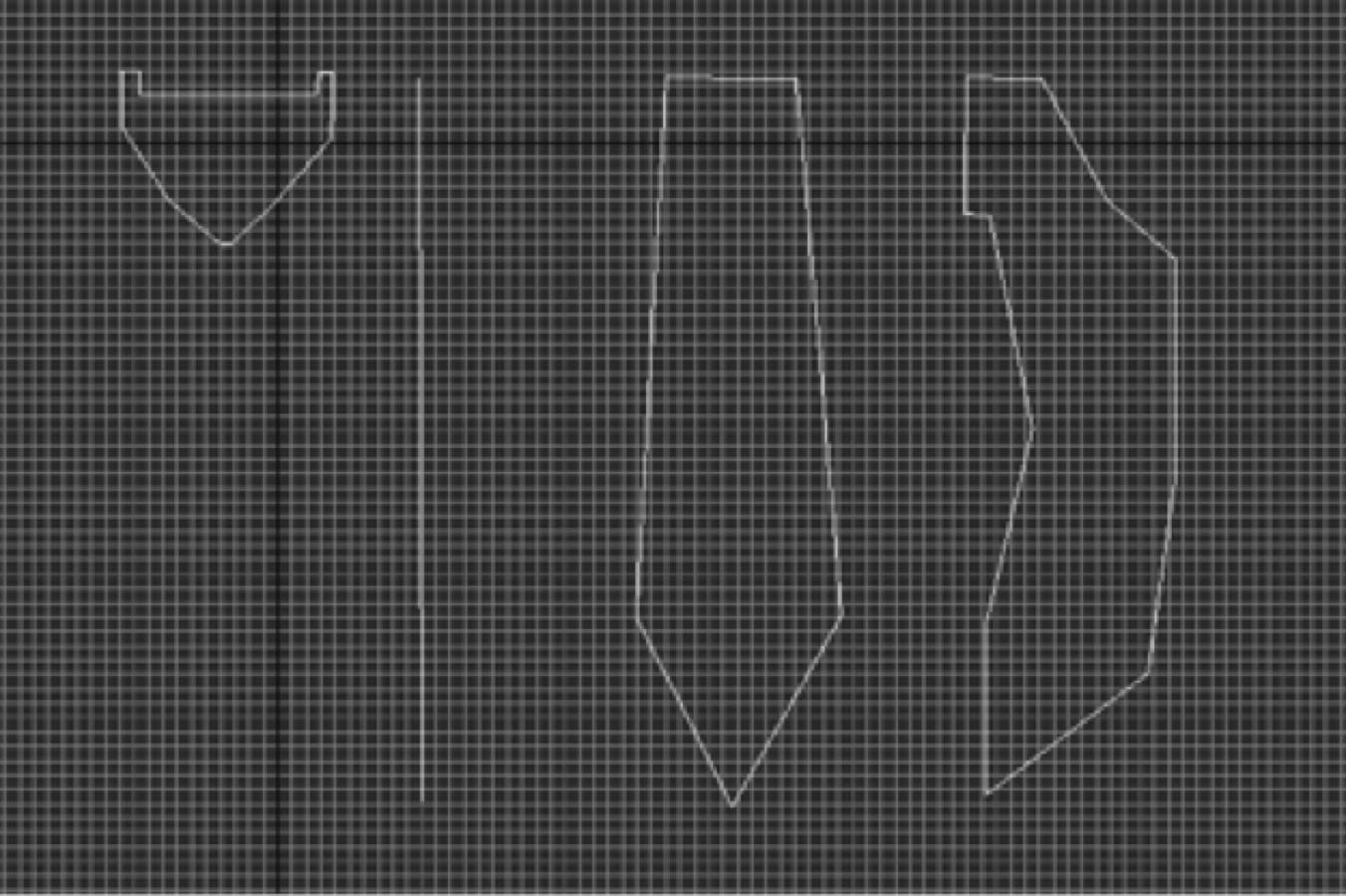
Segundo desde la derecha, solo una línea recta con dos vértices en los extremos. Por qué es necesario, se aclarará más adelante. Las otras tres formas son proyecciones de la futura nave 3D.
Pero estas proyecciones son angulares y feas. Necesitamos arreglar esto porque queremos un modelo 3D limpio de embarcaciones.
Seleccione uno de los formularios. Haga clic en la pestaña Modificar. Para ello, haga clic en el botón que se encuentra a la derecha del botón Crear. Los ajustes para la línea editada aparecen en la parte inferior izquierda de la pantalla. En la sección Seleccionar, hay tres botones en primer lugar. El primero es Vertex, tiene tres puntos rojos. Haga clic en este botón para resaltarlo en amarillo. Ahora puedes seleccionar los vértices. Para moverlos, seleccione la herramienta Seleccionar y mover. Está en la fila horizontal de botones en la parte superior de la pantalla, en la barra de herramientas, y parece una cruz entre las flechas.

Seleccione el vértice que crea un ángulo demasiado grueso y haga clic derecho sobre él. El menú en el que desea seleccionar la línea Bezier o Bezier Corner desaparecerá. En ambos casos, aparecerán dos marcadores auxiliares amarillos cerca de la parte superior, moviéndolos, puede establecer el grado de curvatura deseado junto al vértice de la curva. La diferencia es que al mover el marcador tipo Bezier, cambias la curvatura de la línea a ambos lados del vértice, y no solo con uno, como en el caso de Bezier Corner.
Ajuste la curvatura de las líneas para que todo sea suave y hermoso.
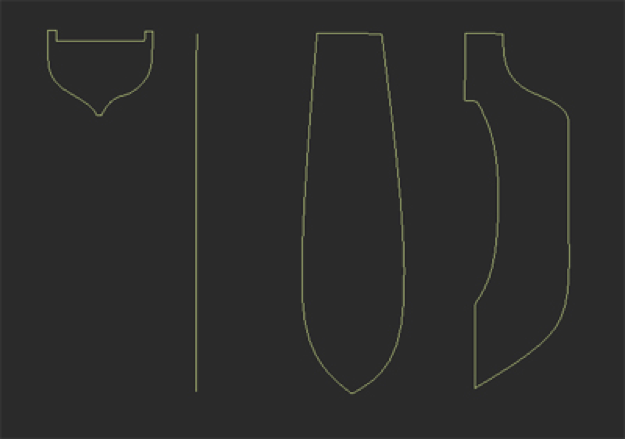
Seleccione el primer formulario a la izquierda, vaya a la pestaña Crear y justo debajo del botón Crear, haga clic en el botón Geometría.
Justo debajo hay una lista desplegable. De forma predeterminada, contiene la cadena Primitivas estándar. Debe seleccionar la línea Objetos compuestos.
Después de esta acción, aparecerán varios botones a continuación. Entre ellos, debe seleccionar el botón Loft. Un poco más abajo es fácil encontrar el botón Get Shape. Haga clic en él y mueva el cursor a la segunda forma, es decir, a una línea simple. El cursor cambia la apariencia. Haga clic en la línea con el botón izquierdo del ratón.
Después de eso, puede ver el nuevo objeto creado sobre la base de la ruta (línea recta) y la sección (la primera forma). Este objeto se puede ver en la ventana de vista en perspectiva. Por lo tanto, vuelva a hacer clic en el botón Maximizar ventana gráfica, seleccione la ventana de perspectiva y expándala.
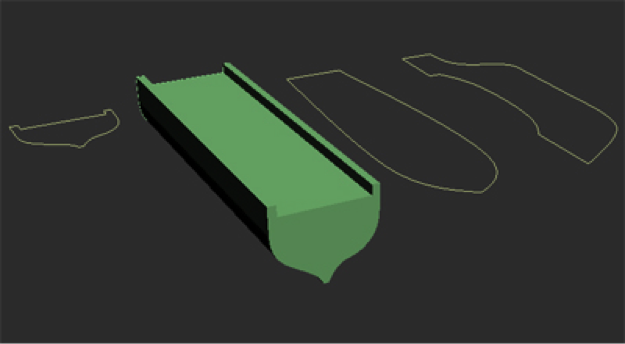
Esta función de un objeto Loft compuesto se utiliza a menudo para crear objetos a partir de una sección y un trayecto, como zócalos, marcos de retratos, macarrones con figuras y similares.
El siguiente paso es darle al disco las formas deseadas en otros dos planos.
En el lado derecho de la pantalla, hay secciones de la configuración del objeto Loft compuesto. Debe expandir la sección Deformaciones y hacer clic en el botón Ajustar en ella.
Se abre la ventana Ajustar deformación. En la esquina superior izquierda de la ventana, hay un botón amarillo brillante Hacer simétrico. Es amarillo porque está pulsado por defecto. Presiónalo.
En la misma fila, busque el botón Obtener forma y haga clic en el siguiente formulario, que representa la vista superior de nuestro modelo 3D de embarcaciones. A mí, resultó no cómo es necesario. Debe usar los botones Espejo horizontal, Espejo vertical, Rotar 90 CCW y Rotar 90 CW. Con su ayuda, puede desplegar el plano proyectado para que el modelo tome la forma deseada.
Queda por especificar el perfil de la nave 3D. En la misma ventana, en la misma fila, haga clic en el botón Mostrar eje Y.
Vuelva a hacer clic en el botón Obtener forma y especifique la última forma. Tengo algo incómodo, como un inodoro defectuoso.
Aunque es posible que estos sean problemas subjetivos de mi imaginación, y no tienes nada que ver con el baño. Pero esto no es importante, porque fácilmente le di a la nave el aspecto de la nave con los mismos botones (Mirror Horizontal, Mirror Vertical, Rotate 90 CCW y Rotate 90 CW).
Esta cosa se puede convertir en una cuadrícula y editar. Por supuesto, el objeto no pretende ser un modelo completo de alta calidad, pero puede servir como un espacio en blanco para un estudio detallado. En otras palabras, se puede convertir en un buen barco 3D.
Por cierto, puede comprar modelos 3D ya creados en https://www.flatpyramid.com/watercraft-3d-models/, hay muchos modelos 3D de embarcaciones allí.
